如何将win7的开机外观更换 win7系统开机界面怎么换
更新时间:2022-06-21 16:28:10作者:xinxin
我们每次在启动win7系统的过程中,往往要经过微软的欢迎界面之后才能正常进入到系统桌面,对此有些追求个性化设置的win7电脑用户就想要对默认的开机界面进行修改,可是如何将win7的开机外观更换呢?接下来小编就来告诉大家win7系统开机界面更换操作方法。
推荐下载:win7纯净版iso
具体方法:
1、首先准备一张jpg格式的图片,最好分辨率和电脑分辨率是一样的。

2、接着使用“win+r”打开运行,输入“regedit”回车确定。
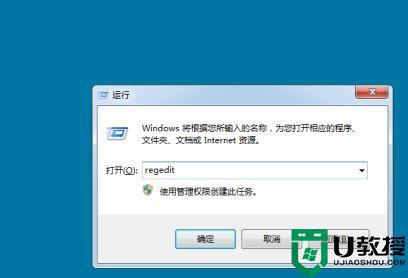
3、将下面这个路径复制粘贴到如图所示的位置“HKEY_LOCAL_MACHINESOFTWAREMicrosoftWindowsCurrentVersion AuthenticationLogonUIBackground”。
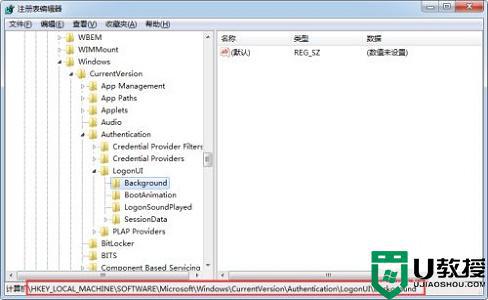
4、接着右键右边空白处,选择新建一个“DWORD”值,并命名为“OEMBackground”。
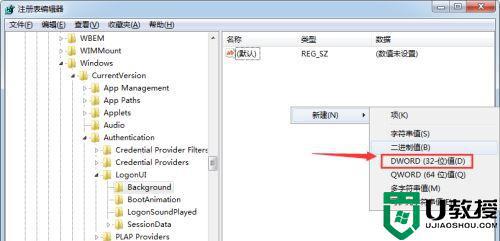
5、然后右键这个新建的文件,点击“修改”。
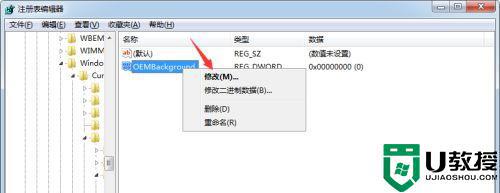
6、将它的数值修改为“1”,点击“确定”。
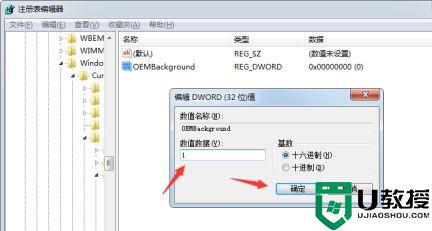
7、然后我们来到系统的“C:WindowsSystem32oobeinfoBackgrounds”位置,将之前准备的图片放进去即可。(如果没有对应的文件夹,手动新建就可以了)。
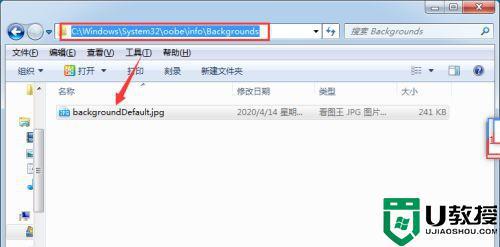
8、这样我们在开机时就可以看到自己更改的开机画面了。

以上就是有关win7系统开机界面更换操作方法了,还有不清楚的用户就可以参考一下小编的步骤进行操作,希望能够对大家有所帮助。
如何将win7的开机外观更换 win7系统开机界面怎么换相关教程
- win7电脑开机图片如何修改 win7更换开机图片的步骤
- win7怎么更改开始菜单的外观 win7更改电脑开始菜单外观的步骤
- 如何更换win7系统欢迎界面背景 win7欢迎背景怎么修改
- win7开机选择系统怎么关 win7怎么跳过开机选择系统界面
- win7开机画面被更改怎么还原 如何恢复win7默认开机画面
- win7系统更换开机声音的设置方法
- win7锁屏界面背景怎么设置 win7如何更换锁屏背景
- win7系统更换开机声音的设置方法
- 如何解决Win7系统双击计算机却打开搜索界面的技巧
- 怎么修改启动win7的音乐 win7开机音乐怎么更换
- Win11怎么用U盘安装 Win11系统U盘安装教程
- Win10如何删除登录账号 Win10删除登录账号的方法
- win7系统分区教程
- win7共享打印机用户名和密码每次都要输入怎么办
- Win7连接不上网络错误代码651
- Win7防火墙提示“错误3:系统找不到指定路径”的解决措施
win7系统教程推荐
- 1 win7电脑定时开机怎么设置 win7系统设置定时开机方法
- 2 win7玩魔兽争霸3提示内存不足解决方法
- 3 最新可用的win7专业版激活码 win7专业版永久激活码合集2022
- 4 星际争霸win7全屏设置方法 星际争霸如何全屏win7
- 5 星际争霸win7打不开怎么回事 win7星际争霸无法启动如何处理
- 6 win7电脑截屏的快捷键是什么 win7电脑怎样截屏快捷键
- 7 win7怎么更改屏幕亮度 win7改屏幕亮度设置方法
- 8 win7管理员账户被停用怎么办 win7管理员账户被停用如何解决
- 9 win7如何清理c盘空间不影响系统 win7怎么清理c盘空间而不影响正常使用
- 10 win7显示内存不足怎么解决 win7经常显示内存不足怎么办

